デフォルトのFirefox検索エンジンを変更する方法-
Firefoxで検索エンジンを変更することに興味がある場合は、それを行うのは非常に簡単です。数回クリックまたはタップするだけで、デフォルトのMozillaFirefox検索エンジンをGoogleからオンライン検索に使用するものに変更できます。DuckDuckGoを(DuckDuckGo)Firefoxのデフォルトの検索エンジンにする方法、Googleをデフォルトの検索として再度設定する方法、またはWebを検索するときにMozillaFirefoxにあまり人気のない代替手段を使用させる方法を考えているかどうかは関係ありません。このガイドには、デフォルトのFirefox(Firefox)検索エンジンを変更するために必要な回答が含まれているので、始めましょう。
Firefoxのデフォルトの検索エンジンをDuckDuckGoまたは別の組み込みオプションに変更する方法
Mozilla Firefoxを使用すると、デフォルトの検索エンジンをデフォルトのGoogleからAmazon.com、Bing、DuckDuckGo、またはWikipediaに非常に簡単に変更できます。まず(First)、Mozilla Firefoxを開き、上部のアドレスバーの内側をクリックまたはタップします。次に、開いたドロップダウンメニューで、右下隅にある[検索設定の変更]歯車ボタンをクリックまたはタップします。(“Change search settings”)
![[検索設定の変更]を押します](https://lh3.googleusercontent.com/-DehqNZAOPNA/YZD3vduBOlI/AAAAAAAADug/E42HpOqgc9M-wQi6WF8nu8ufetqpLSycwCEwYBhgLKtMDABHVOhz8QPRGtwEo72ygTKeCRUT-J3k63fFwh_kLNv0Ktr9r_SWH1IaYOIBaEbRsIRb6a17x6R_TUHlbblBjMz1X8HVokLuL2VYJ-vM4Atr9SGXvN_3AaHz0jePYxqaXCaVZ8uyBaVifv_rmmPiIjZr9u_rliLlOEykbyGMv2w6gzhnIXZEdQ6gaWbsED7TWs3dsJ3BJlVBdTJonnKPF0Okf6IJgoPVWWfbAe2D3FRaLJOpJ88L6ibjR0m0LW4641fb46JejmHA33rMk048ZeKUEwYXMQEoiN0XAif44C8b0Crue99LpqXES26NdlzaVGF7Zq9Te8whfW8kdVQXMet5aF2E4-tcxCUUBFWautpCa-hqKHGuGo-Q--oHtVlfbBM222C1iqI7uTWR3A6j4HuiVKC-WXsrMPzhDmsCSasiXT41q6HbiCmzUAUVtMecoL06BJKFmPcSS4YCos0FU-dt0SCmGJL6p0kzt9TZT9iAm3beekVt_iyHXNwqX91bDbnWc1c3POYNQcTvJWWd4o5gpDVVbExMenOd5tSi4er5CZ3oxfB7SaCGeOoaFeaE_S0PVcN8_7kBX2YPeuTHwsr2PKHpE-1LeTuTA9H_uRD8IY0EwzYPEjAY/s0/26_ru66A7DbxLwnFtCvnMQ5qnHw.png)
[検索設定の変更]を押します
注:(NOTE:) about:preferences#searchコピーしてアドレスバーに貼り付け、 (copy and pasting)Enterキーを押して、次のページに移動することもできます。
[検索設定]タブで、[(Search)デフォルトの検索エンジン](“Default Search Engine”)セクションから現在の検索エンジンを表示しているフィールドをクリックまたはタップします。

クリック(Click)またはタップして、Firefoxのデフォルトの検索エンジンを表示します
これにより、現在利用可能な検索エンジンを一覧表示するドロップダウンメニューが開き、使用する検索エンジンを選択できます。たとえば、DuckDuckGoを(DuckDuckGo)Firefoxのデフォルトの検索エンジンにするには、リストからその名前をクリックまたはタップします。
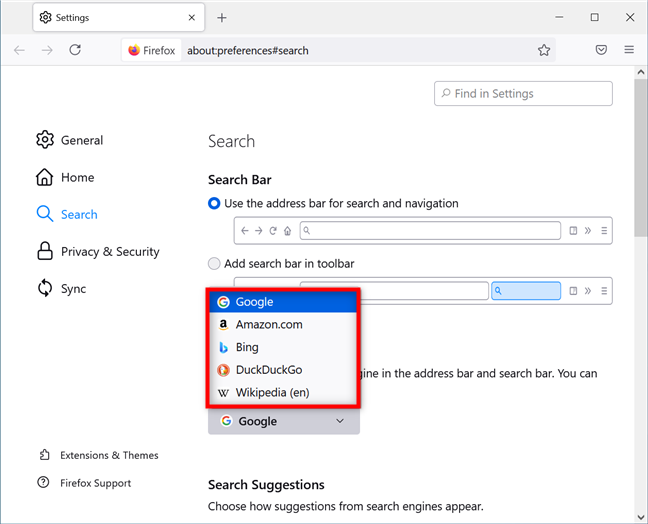
(Select one)利用可能な検索エンジンの1つを選択して、デフォルトとして設定します
Mozilla Firefoxは、 (Mozilla Firefox)Googleの代わりに選択した検索エンジンを使用するようになりました。
Firefoxの検索エンジンをリストにないオプションに変更する
最初の章で説明したデフォルトのオプションが気に入らず、他の検索エンジンを好む場合は、2つのオプションを使用してデフォルトにすることができます。前の章の手順に従って、検索(Search)設定にアクセスします。次に、下にスクロールして、[検索ショートカット(Search shortcuts)]セクションの下部にある[その他の検索エンジンを検索(“Find more search engines”)]リンクをクリックまたはタップします。

他の検索エンジンを探す
これにより、 MozillaFirefox(Mozilla Firefox)に追加できる検索エンジンの長いリストを含むWebページ(webpage)が開きます。

Firefox検索ツール
リストを下にスクロール(Scroll)するか、検索フィールドを使用して目的の検索エンジンを見つけ、その名前をクリックまたはタップします。次に、アドオンのページで、[ Firefoxに追加]ボタンをクリックまたはタップし、もう一度[追加(“Add to Firefox”)](Add)を押して確認します。

Firefoxに検索エンジンを追加する
デフォルトの検索エンジンを選択したものに変更するかどうかを決定するように求められます。[はい]を(Yes)クリック(Click)またはタップします。

Firefoxの検索エンジンをカスタムオプションに変更します
Mozilla Firefoxでどの検索エンジンを使用しますか?
これまで見てきたように、 Firefox(Firefox)の検索エンジンは、組み込みのオプションから他のカスタムツールまで、好きなものに簡単に変更できます。このチュートリアルを閉じる前に、選択した検索エンジンとその理由をお知らせください。コメントで教えてください。
Related posts
Firefoxで言語を変更する方法Windows and Mac
Chrome、Firefox、Microsoft Edge、およびOperaでタブをミュートする方法
すべての主要ブラウザで広告なしで記事を印刷する方法
Chrome、Firefox、Edge、およびOperaのモバイルbrowser emulatorの使用方法
Put Chrome全画面(Edge、Firefox、およびOpera)の他のブラウザ
Windows TerminalのCMD and PowerShellを切り替える方法
Chrome、Firefox、Edge、およびOperaのincognitoへの行き方
Chrome、Firefox、Edge、およびOperaのサードパーティ製クッキーをブロックする方法
web browserにズームインしてズームアウトする方法
Skypeメッセージを削除する方法(Windows、Android、iPhone、Mac)
Chrome Windows 10のdefault browser(Firefox & Opera)
Windows USB/DVD Download Toolの使い方
WindowsのOneDriveを削除または無効にする方法
どのように私は、Chromeでテキストを大きくするEdge、Firefox、およびOperaのですか?
Windows 10でFile Explorer Dark Themeを有効にする方法
FirefoxでFlashを有効にする方法
Google My search engineをMicrosoft Edgeにする方法
shortcut key shortcut key、Chrome、Edge、Firefox、およびOpera
FirefoxでDNSoverHTTPSを有効にする方法
Windows 10のStart Menuにピンを取得する方法:完全なガイド
